Когато работите с дълги списъци от продукти, е от решаващо значение да избягвате дублирането на записи. Независимо дали става въпрос за артикулни номера, заглавия на филми или множество други данни – трябва да предотвратите появата на дублирани стойности още преди да въведете данните. В това ръководство ще научите как лесно може да настроите проверка на данните в Excel, за да се уверите, че всеки от вашия продукти е въведен само веднъж.
Най-важните изводи
- Проверката на данни е полезен инструмент за предотвратяване на дублиране на записи в Excel.
- С функцията "БРОЙ.АКО" можете целенасочено да надзирате цялата колона.
- Можете да решите дали искате само предупреждения или да блокирате напълно въвеждането на дублирани стойности.
Стъпка по стъпка ръководство
Стъпка 1: Активиране на проверката на данни
Първо трябва да подготвите колоната, в която желаете да предотвратите дублирането на стойности. Маркирайте цялата колона, например колона A.
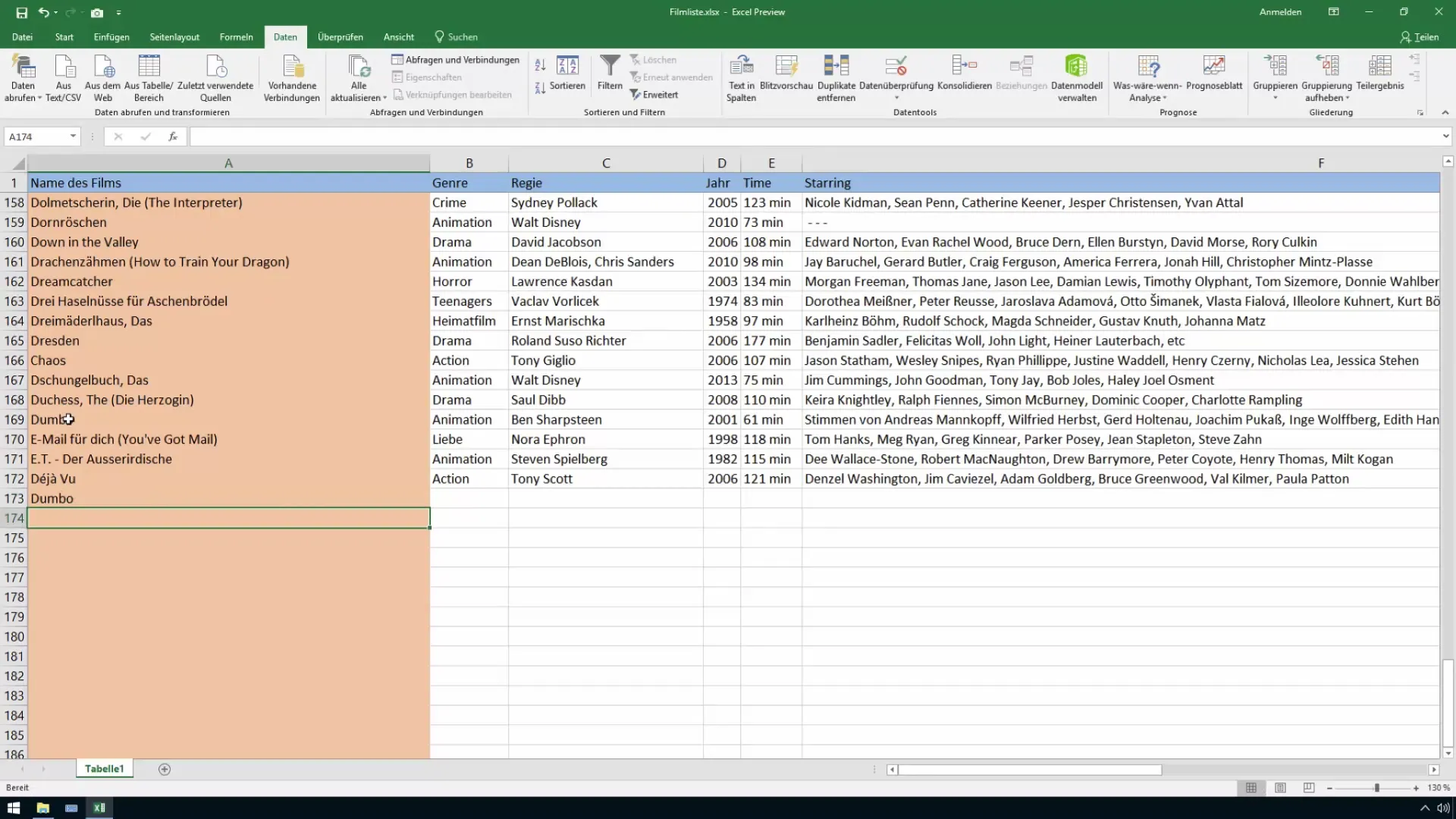
Стъпка 2: Намиране на проверката на данни
След това превключете към раздела "Данни" в горния панел на менюто. Там ще намерите опцията "Проверка на данни". Щракнете върху нея, за да отворите диалоговия прозорец.
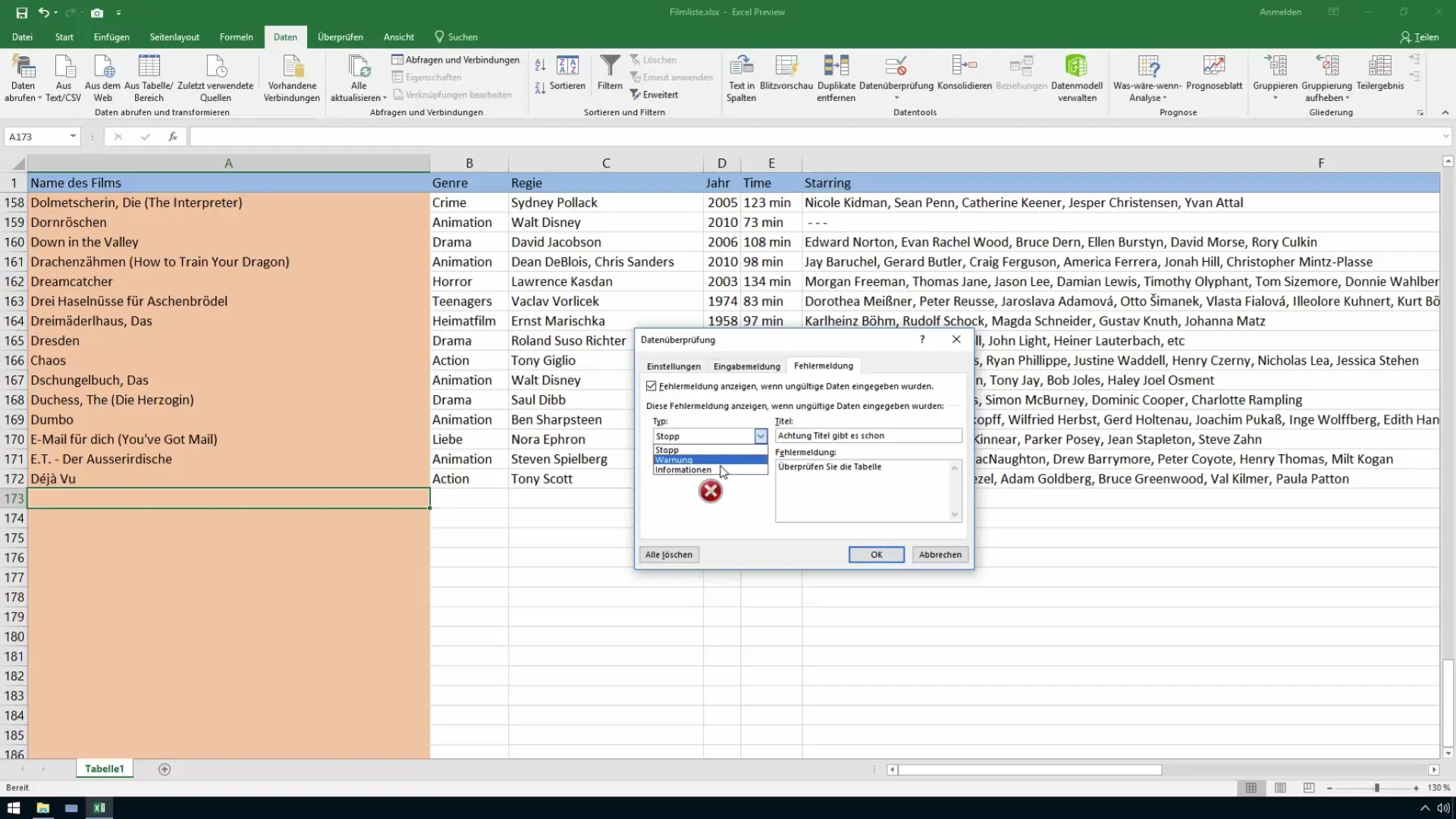
Стъпка 3: Избор на персонализирани настройки
В диалоговия прозорец на проверката на данни може да определите какъв тип въвеждания е позволен. Изберете "Персонализирано" от опциите за разрешение.
Стъпка 4: Въвеждане на формулата за проверка
Сега трябва да въведете следната формула, за да откриете дублираните стойности: =БРОЙ.АКО(A:A;A1)=1. Това инструктира Excel да претърси цялата колона A и да се увери, че въведената стойност не се повтаря повече от веднъж.
Стъпка 5: Задаване на съобщение за грешка
Сега можете да зададете съобщението за грешка, което ще се появи, ако някой се опита да въведе дублирана стойност. Щракнете върху раздела "Съобщение за грешка" и се уверете, че е активирана опцията "Показване на съобщението за грешка, когато се въведат невалидни данни". Изберете типа на съобщението (Спри, Предупреждение или Информация) и въведете желаното си заглавие и съобщение, например "Внимание, това заглавие вече съществува!".
Стъпка 6: Тествайте вашите настройки
Сега е времето да тествате настройките си. Опитайте да въведете дублирана стойност като "Дъмбо", след като вече сте я добавили към списъка. Excel трябва да ви покаже грешка и да не ви позволи да въведете стойността, ако сте настроили съответната грешка на "Спри".
Стъпка 7: Промени и алтернативи
Ако искате при въвеждането на дублирана стойност да се показва само предупреждение без да спира въвеждането, можете да промените настройките си под "Съобщение за грешка". Изберете опцията "Предупреждение" или "Информация". Опитайте също с заглавието "Дъмбо", за да тествате дали предупреждението работи и дали имате възможност да въведете дублираната стойност въпреки това.
Така можете да проверите почти всички видове данни – било то заглавия на филми, артикулни номера или други съответни информации.
Резюме
В това ръководство научихте как чрез използване на проверка на данни в Excel могат ефективно и лесно да се предотвратят дублирани записи. Чрез използването на функцията "БРОЙ.АКО" вие укрепихте контрола върху данните, въведени във вашето списък.
Често задавани въпроси
Как работи функцията БРОЙ.АКО?Функцията БРОЙ.АКО брои колко пъти дадена стойност се среща в определен обхват.
Какво ще стане, ако опитам да въведа дублирана стойност?Ако сте настроили правилно проверката на данни, ще получите съобщение за грешка, което указва, че стойността вече съществува.
Мога ли да използвам проверката на данни и за други видове информация?Да, можете да използвате проверката на данни за различни видове информация, включително числа, дати и текст.


